タスク 2. 追加のフィーチャーを作成する
-
右側ツールバーの
 (「穴ツール」) を選択します。
(「穴ツール」) を選択します。

穴やラウンドなどのダイレクトフィーチャーを使用することで、形状をあらかじめ定義することなく、モデルにフィーチャーを簡単に配置できます。
-
部品の上面サーフェスで、おおよそ次の図に示す位置を選択します。
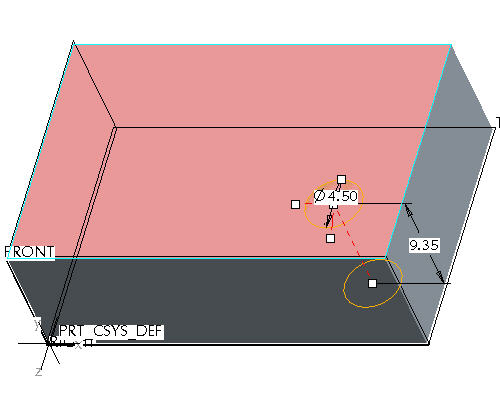
-
左マウスボタンを押したまま、それぞれの位置ハンドルを次の図に示すサーフェスまでドラッグします。
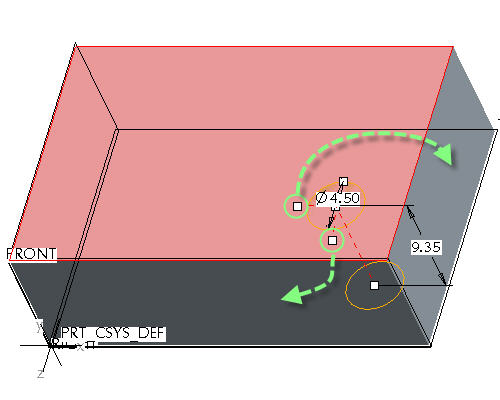

これにより、サーフェス上の穴の位置を定義する寸法が作成されます。
-
深さ寸法をダブルクリックし、値を 7 に修正します。
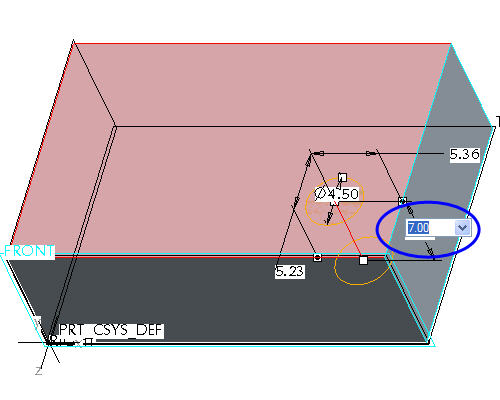
-
画面の右下隅にあるダッシュボードの
 (「フィーチャーを完了」) を選択します。
(「フィーチャーを完了」) を選択します。 -
キーボードの Ctrl + D キーを押して、モデルをデフォルトの方向に戻します。
-
右側ツールバーの
 (「スケッチツール」) をクリックしてスケッチを作成します。
(「スケッチツール」) をクリックしてスケッチを作成します。 -
「スケッチ」ダイアログボックスが開き、画面の左下にあるメッセージ領域で、スケッチ平面を定義する平面またはサーフェスを選択するよう求められます。
-
次の図に示すモデルの上面サーフェスのどこかをスケッチ平面として選択します。
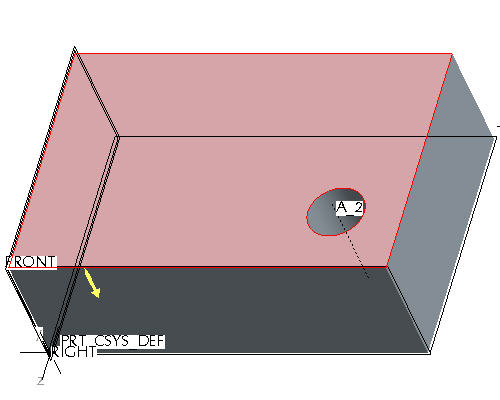
-
画面の右上隅にある「スケッチ」ダイアログボックスの「スケッチ」を選択します。
-
スケッチツールが開きます。
-
画面の右側にあるスケッチツールバーの
 (「長方形」) を選択します。
(「長方形」) を選択します。 -
長方形スケッチを作成し、
 (「アイテム選択」) を選択します。
(「アイテム選択」) を選択します。 -
パラメータ値をダブルクリックして、次の図のように寸法を修正します。
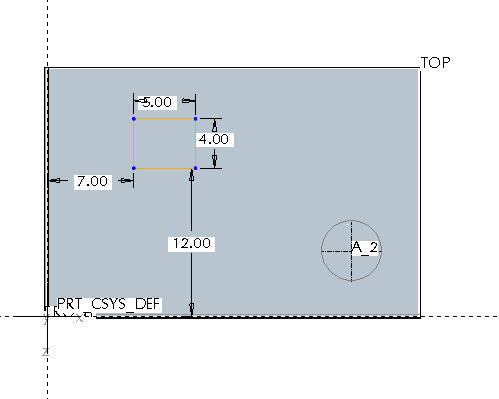
-
 (「スケッチを完了」) を選択してスケッチを完成させます。
(「スケッチを完了」) を選択してスケッチを完成させます。 -
キーボードの Ctrl + D キーを押して、モデルをデフォルトの方向に戻します。
-
 (「押し出しツール」) を選択して、完成したスケッチの押し出しを開始します。
(「押し出しツール」) を選択して、完成したスケッチの押し出しを開始します。 -
画面上で次に示す押し出しの深さの値をダブルクリックし、5 に修正します。
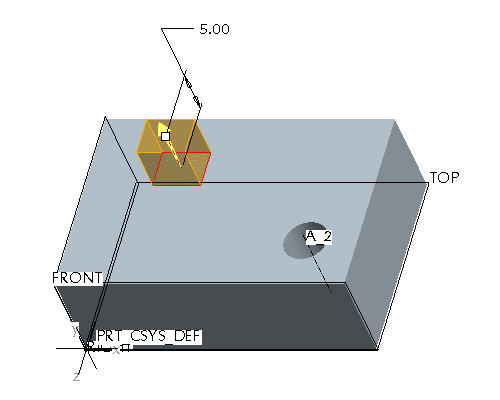
-
画面の右下隅にあるダッシュボードの
 (「フィーチャーを完了」) を選択します。
(「フィーチャーを完了」) を選択します。 -
メインツールバーの
 (「データム平面オン/オフ」)、
(「データム平面オン/オフ」)、 (「データム点オン/オフ」)、
(「データム点オン/オフ」)、 (「データム軸オン/オフ」)、および
(「データム軸オン/オフ」)、および  (「座標系オン/オフ」) をクリックして、データム平面、データム点、データム軸、座標系を非表示にします。
(「座標系オン/オフ」) をクリックして、データム平面、データム点、データム軸、座標系を非表示にします。

これらのボタンを使用することで、データム平面、データム軸、データム点、座標系の表示/非表示を切り替えて、グラフィックウィンドウの表示を整理することができます。
